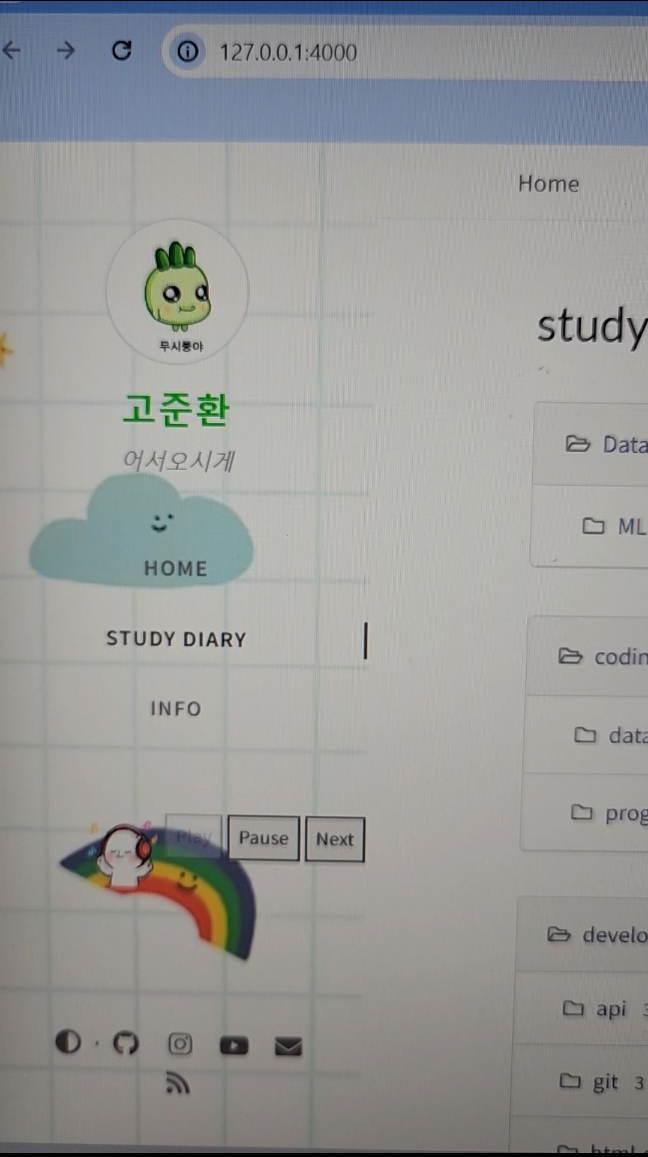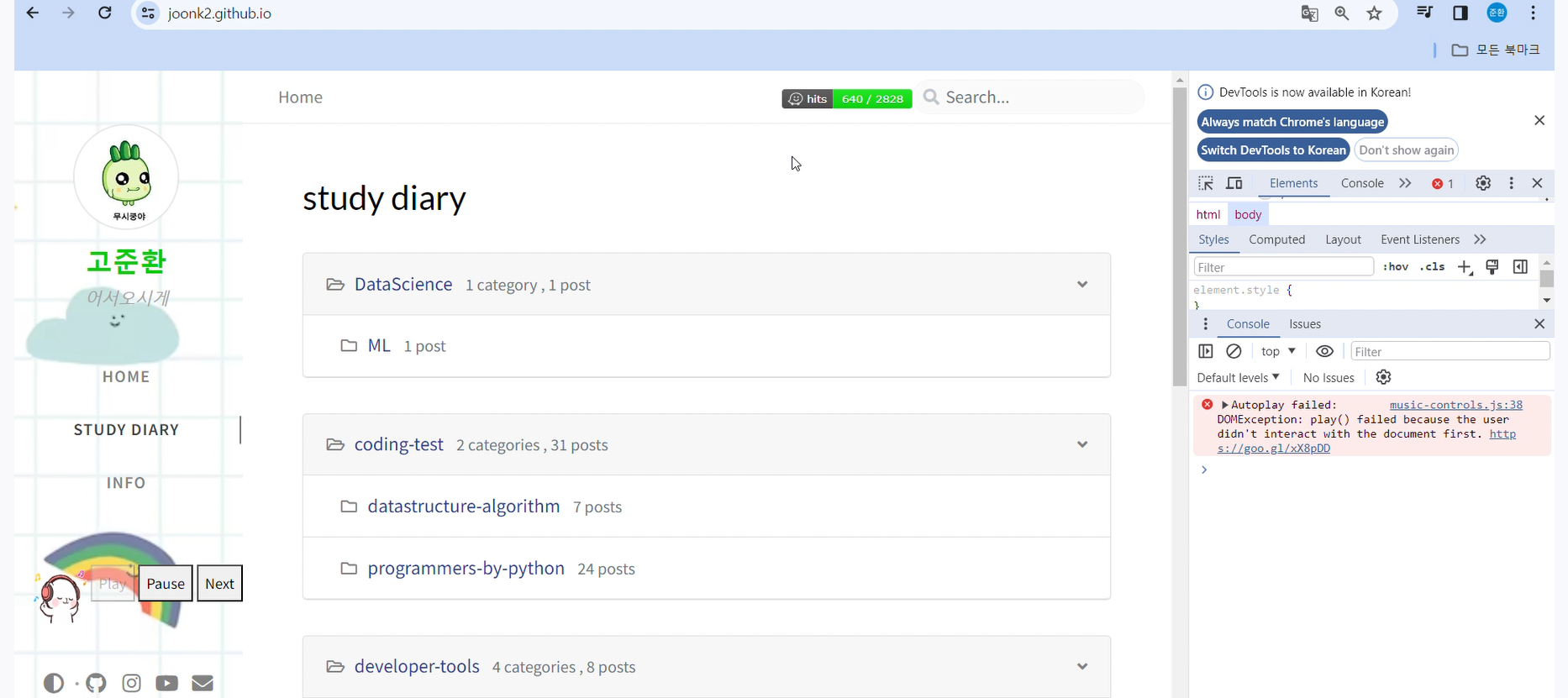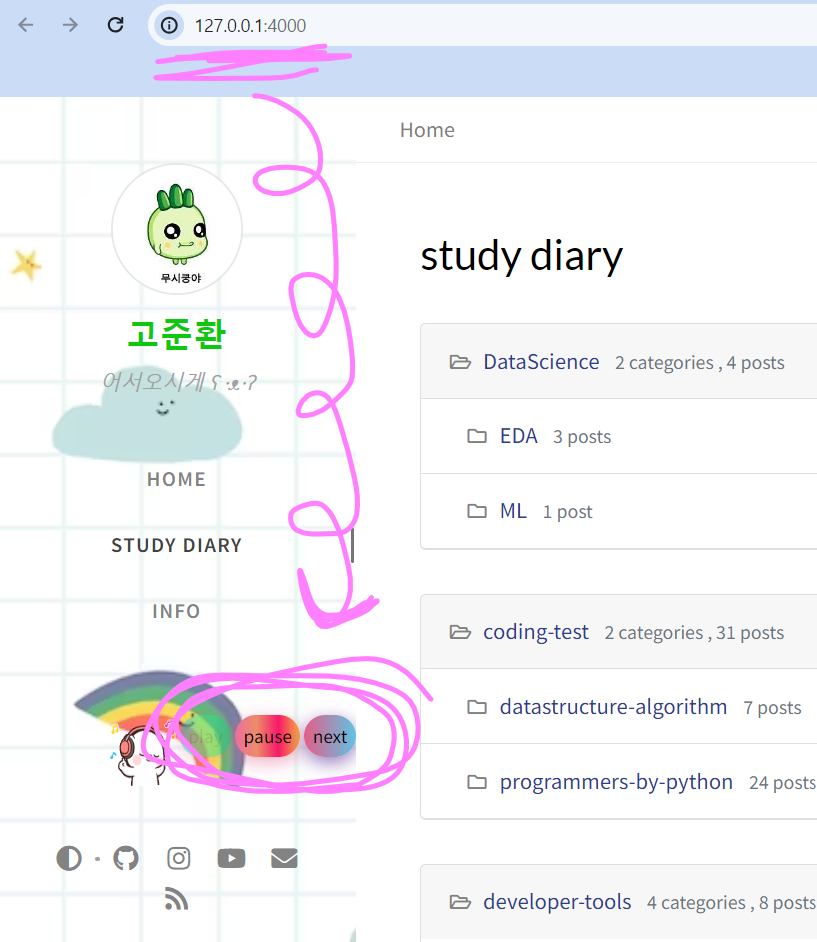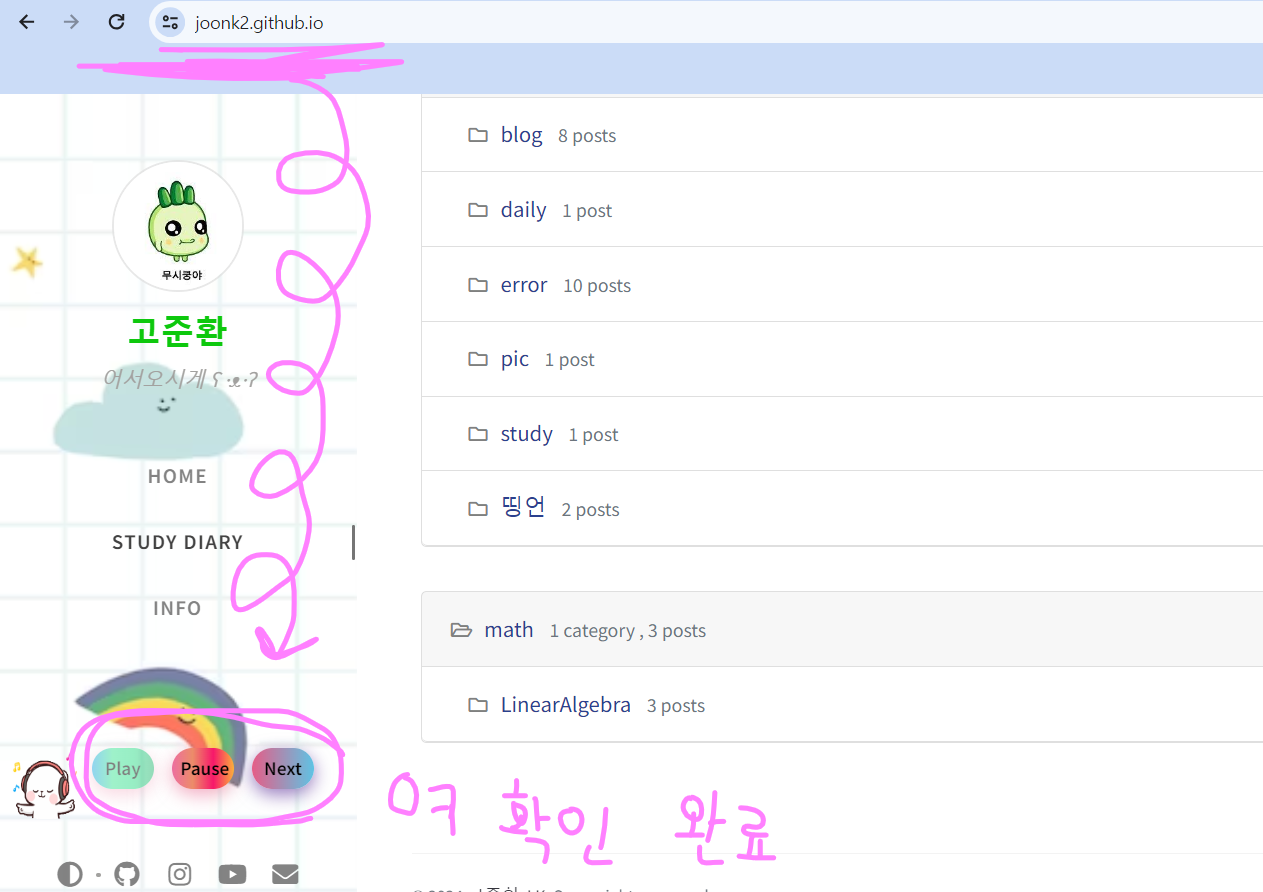[blog] 블로그 음악 추가 updated(Mar 13, 2024)
1
2
3
4
5
6
<목차>
1. 음원 가져오기
2. 음악 자동재생 기준으로 play, pause, next 버튼을 추가
3. githubpage에서 작동하게 변형시키기 (수동으로 클릭)
4. github page에 업로드하고 확인
5. (updated) 버튼 색깔 바꾸기
1. 음원 가져오기
우선 이글은 jekyll theme chirpy를 기준으로 작성합니다
저작권 문제로 인해 저는 저작권이 없는 무료제작 or 음반사이트를 이용했습니다.
링크1 –> suno
링크2 –> artlist.io
링크3 –> fesliyanstudios
링크4 –> boomplay
음악을 다운로드받고 저는 githib에 따로 또 등록했습니다
우리가 필요한 건 음악의 raw 주소입니다
github나 gitlab에 올린 음악파일.wav 혹은 mp3는 용량이 커서 view raw를 누르면 다운로드 되는데 당황하지말고 일단 제 글을 천천히 잘 읽어봅시다
음악의 raw주소는 아래 코드에 어떻게 구하는지 제 코드를 보고 참고합시다.
이제 다음으로 넘어갑니다
2. 음악 자동재생 기준으로 play, pause, next 버튼을 추가
참고
gif를 얻기 위해 https://new.express.adobe.com/tools/convert-to-gif 여기서 영상을 gif로 변환시켰습니다.
이 방법말고 그냥 구글에 떠도는 gif 사진 찾아서 하셔도 됩니다
아무튼 sidebar, topbar, 뭐 아래쪽 부분 등등 추가할 위치는 여러분의 선택입니다
우선 전 원하는 버튼과 glf이미지의 raw주소 를 _includes/sidebar.html에 추가했습니다.
물결표시 부분에 코드 추가해주었음
1
2
3
4
5
</ul> <!-- ul.nav.flex-column -→
~~~
<div class="sidebar-bottom mt-auto d-flex flex-wrap justify-content-center align-items-center">
_includes/sidebar.html 물결부분에 추가한 코드
1
2
3
4
5
6
7
8
9
10
11
12
13
14
15
16
17
18
19
20
21
22
23
24
25
26
27
28
29
30
31
32
33
34
35
36
37
38
39
40
41
42
43
44
45
46
47
48
49
50
51
52
53
54
55
56
57
58
59
60
61
62
63
64
65
66
67
<!-- 음악 제어 버튼 추가 -->
<div id="music-controls" style="text-align: center;">
<img id="musicGif" src="https://media.tenor.com/15YUsMWt4FEAAAAj/music.gif" alt="Music GIF" style="display: inline-block; width: 50px; height: 50px; margin-top: 21px;">
<button id="playButton" onclick="playMusic()" style="display: inline-block; margin-top: 10px; font-size: 14px;">Play</button>
<button id="pauseButton" onclick="pauseMusic()" style="display: inline-block; margin-top: 10px; font-size: 14px;">Pause</button>
<button id="nextButton" onclick="nextMusic()" style="display: inline-block; margin-top: 10px; font-size: 14px;">Next</button>
</div>
<script>
var audio = new Audio();
var mp3Urls = [
"https://github.com/joonk2/music/raw/music/Swingin_Yuletide.mp3",
"https://github.com/joonk2/music/raw/music/A_Happy_Christmas_-_David_Fesliyan.mp3",
// Add more URLs as needed
];
var currentTrack = 0;
// 이전에 저장된 상태를 불러오기
var savedState = JSON.parse(localStorage.getItem('musicPlayerState')) || {};
if (savedState.currentTrack !== undefined) {
currentTrack = savedState.currentTrack;
}
// 페이지 로드 시 자동으로 상태에 따라 트랙을 재생
playMusic();
audio.addEventListener('ended', function() {
// 음악이 끝나면 다음 트랙으로 자동 재생
nextMusic();
});
function saveState() {
// 현재 상태를 로컬 스토리지에 저장
localStorage.setItem('musicPlayerState', JSON.stringify({ currentTrack: currentTrack }));
}
function playMusic() {
if (audio.src !== mp3Urls[currentTrack]) {
audio.src = mp3Urls[currentTrack];
}
audio.play().then(() => {
updateButtons();
saveState();
}).catch((error) => {
console.error("Autoplay failed:", error);
});
}
function pauseMusic() {
audio.pause();
updateButtons();
saveState();
}
function nextMusic() {
currentTrack = (currentTrack + 1) % mp3Urls.length;
playMusic(); // 다음 트랙을 재생
}
function updateButtons() {
var playButton = document.getElementById('playButton');
var pauseButton = document.getElementById('pauseButton');
playButton.disabled = !audio.paused;
pauseButton.disabled = audio.paused;
}
</script>
1
2
# 실행하면 이렇게 됩니다ㅎ
bundle exec jekyll build
영상으로 확인하고 싶으면 링크 클릭
ㄱㄱ
- 로컬 홈페이지를 들어가자마자 음악 자동재생 된다
- play, pause, next 버튼 모두 잘 작동한다
- [] github page에서 잘 작동하는가? (잘 모름)
3. githubpage에서 작동하게 변형시키기 (수동으로 클릭)
어.. 규정 때문에 githubpage에서 위의 코드로는 작동 안되네요
bundle exec jekyll build 을 통해 들어간 로컬 주소 http://127.0.0.1:4000/ 여기서는 자동 실행이 잘만되는데 어째서 깃허브 블로그에 업로드하고 각 play, pause, next 버튼을 클릭하니 음악 실행은 되지않고 F12 누르니 아래와 같은 오류가 뜨네요
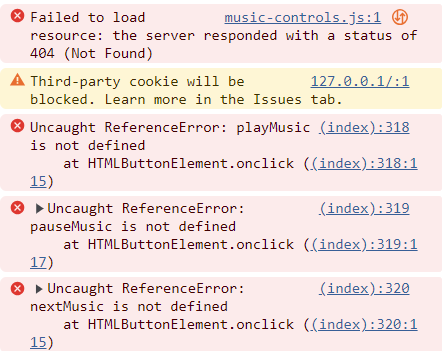
일단 무슨 말이냐면 노래 저장한 경로를 못 찾고, 버튼도 못 찾겠다는겁니다.
그리고 jekyll 페이지가 정적이라 처음 홈페이지 들어올 때 자동 재생을 못하는 대신 메인 홈페이지 들어오자마자 play를 누르거나 내부 페이지를 눌렀을 때 음악 자동재생이 시작된다하네요
제가 바꾸고 추가한 것 (총 3가지)
1
2
3
4
5
/_javascript —> /javascript
music-controls.js
sidebar.html
3-1) 우선 /_javascript —> /javascript
jekyll theme은 /_filename 형식은 안 읽는다고 하여 폴더명을 바꿔줌
/_javascript —> /javascript
3-2) /javascript/commons/music-controls.js
새로운 파일인 music-controls.js를 생성해주었습니다. 왜냐하면 jekyll은 정적인 페이지라 아까 위의 html코드에 한번에 작성하면 로컬주소에서는 작동이 될진 모르나, 실제 나의 https 도메인에서는 작동이 안되기에 기능을 외부파일에서 끌어오는 방식으로 써야한답니다
—-> html 파일에서 js 파일을 하나 따로 생성하여 기능 분리
1
2
3
4
5
6
7
8
9
10
11
12
13
14
15
16
17
18
19
20
21
22
23
24
25
26
27
28
29
30
31
32
33
34
35
36
37
38
39
40
41
42
43
44
45
46
47
48
49
50
51
52
53
54
55
56
57
58
// music-controls.js
var audio = new Audio();
var mp3Urls = [
"https://github.com/joonk2/music/raw/music/Swingin_Yuletide.mp3",
"https://github.com/joonk2/music/raw/music/A_Happy_Christmas_-_David_Fesliyan.mp3",
// Add more URLs as needed
];
var currentTrack = 0;
// 이전에 저장된 상태를 불러오기
var savedState = JSON.parse(localStorage.getItem('musicPlayerState')) || {};
if (savedState.currentTrack !== undefined) {
currentTrack = savedState.currentTrack;
}
// 페이지 로드 시 자동으로 상태에 따라 트랙을 재생
playMusic();
audio.addEventListener('ended', function() {
// 음악이 끝나면 다음 트랙으로 자동 재생
nextMusic();
});
function saveState() {
// 현재 상태를 로컬 스토리지에 저장
localStorage.setItem('musicPlayerState', JSON.stringify({ currentTrack: currentTrack }));
}
function playMusic() {
if (audio.src !== mp3Urls[currentTrack]) {
audio.src = mp3Urls[currentTrack];
}
audio.play().then(() => {
updateButtons();
saveState();
}).catch((error) => {
console.error("Autoplay failed:", error);
});
}
function pauseMusic() {
audio.pause();
updateButtons();
saveState();
}
function nextMusic() {
currentTrack = (currentTrack + 1) % mp3Urls.length;
playMusic(); // 다음 트랙을 재생
}
function updateButtons() {
var playButton = document.getElementById('playButton');
var pauseButton = document.getElementById('pauseButton');
playButton.disabled = !audio.paused;
pauseButton.disabled = audio.paused;
}
3-3) _includes/sidebar.html
src 변경 시도
사실 수도 없이 시도해봤지만 그나마 마지막으로 기억나는게 이 방법들이네요 ㅎㅎ.
참고로 /_javascript/ 경로로 시도해본다면 안될 수도 있습니다. 제가 그 시행착오를 엄청 겪었습니다ㅎ.
만약 폴더명을 바꾸지 않고도 된다면 여러분은 행운이고, 그렇지 않다면 제 방법을 따라하여 저처럼 오랫동안 여기에 시간이 묶이지 않길 바랄 뿐입니다!
1
2
3
4
5
6
7
8
1번째 시도(폴더명 바꾸기 전) --> <script src="/_javascript/commons/music-controls.js"></script>
2번째 시도 // --> 비슷
........
........
n-3번째 시도 --> <script src="https://joonk2.github.io/_javascript/commons/music-controls.js"></script>
n-2번째 시도 --> <script src="/javascript/commons/music-controls.js"></script>
n-1번째 시도 --> <script src="../../javascript/commons/music-controls.js"></script>
마지막 시도 --> <script src="/javascript/commons/music-controls.js"></script>`
마지막 src가 결국 music-controls.js 경로를 찾아줌
아까 적었던 코드에서 조금 변형을 시켜 이렇게 만들어주었음
1
2
3
4
5
6
7
8
9
10
11
# sidebar.html
<!-- 음악 제어 버튼 추가 -->
<div id="music-controls" style="text-align: center;">
<img id="musicGif" src="https://media.tenor.com/15YUsMWt4FEAAAAj/music.gif" alt="Music GIF" style="display: inline-block; width: 50px; height: 50px; margin-top: 21px;">
<button id="playButton" onclick="playMusic()" style="display: inline-block; margin-top: 10px; font-size: 14px;">Play</button>
<button id="pauseButton" onclick="pauseMusic()" style="display: inline-block; margin-top: 10px; font-size: 14px;">Pause</button>
<button id="nextButton" onclick="nextMusic()" style="display: inline-block; margin-top: 10px; font-size: 14px;">Next</button>
</div>
<script src="/javascript/commons/music-controls.js"></script>
4. github page에 업로드하고 확인
영상으로 확인하고 싶으면 링크 클릭
ㄱㄱ
이제 우리는 깃허브 메인 홈페이지에서 수동으로 play를 클릭하면 음악이 자동으로 재생되는 것을 확인할 수 있고, pause, next도 정상 작동하는 것을 볼 수 있습니다!!
블로그가 조금 더 활기차진 것 같지 않은가요!?
—————————— 2024-03-13 업데이트 —————————–
5. (updated) 버튼 색깔 바꾸기
버튼이 너무 밋밋하여 색깔을 넣어봅시다
/includes/sidebar.html 이곳에서 아래코드로 변경합시다
1
2
3
4
5
6
7
8
9
<!-- 음악 제어 버튼 추가 -->
<div id="music-controls" style="text-align: center;">
<img id="musicGif" src="https://media.tenor.com/15YUsMWt4FEAAAAj/music.gif" alt="Music GIF" style="display: inline-block; width: 50px; height: 50px; margin-top: 21px;">
<button id="playButton" class="btn-hover color-1 frame" onclick="playMusic()" style="display: inline-block; margin-top: 10px; font-size: 14px;">play</button>
<button id="pauseButton" class="btn-hover color-2 frame" onclick="pauseMusic()" style="display: inline-block; margin-top: 10px; font-size: 14px;">pause</button>
<button id="nextButton" class="btn-hover color-3 frame" onclick="nextMusic()" style="display: inline-block; margin-top: 10px; font-size: 14px;">next</button>
</div>
<script src="/javascript/commons/music-controls.js"></script>
class를 추가해줌으로써 기존 코드에 css 연계를 위해 변경했습니다.
버튼이 실행중일땐 반투명 추가
/javascripts/music-controls.js
1
2
3
4
5
6
7
8
9
10
11
12
13
14
------------- 생략 -----------------
function updateButtons() {
var playButton = document.getElementById('playButton');
var pauseButton = document.getElementById('pauseButton');
playButton.disabled = !audio.paused;
pauseButton.disabled = audio.paused;
⬇️
// -------------------------------- 2024-03-13 업데이트 -----------------------------------------
// 실행 중인 버튼에 반투명 스타일 적용
playButton.style.opacity = audio.paused ? '1' : '0.5';
pauseButton.style.opacity = audio.paused ? '0.5' : '1';
nextButton.style.opacity = '1'; // next 버튼은 항상 투명하지 않음
아래 화살표에 있는 코드를 추가해줍시다.
그렇게 함으로써 next버튼을 제외하고 나머지 버튼 실행시 반투명해집니다.
CSS
마지막으로 CSS입니다
_sass/addon/common.scss 이 경로에서 아래 코드들을 아무대나 추가해줍시다
저는 맨 밑에 추가했습니다
1
2
3
4
5
6
7
8
9
10
11
12
13
14
15
16
17
18
19
20
21
22
23
24
25
26
27
28
29
30
31
32
33
34
35
36
37
38
39
40
41
42
43
44
45
46
47
48
49
50
51
52
53
.buttons {
margin: 10%;
text-align: center;
.btn-container {
display: flex;
align-items: center; /* 이미지와 버튼들을 세로 중앙 정렬 */
}
img {
width: 50px; /* 이미지의 너비 조정 */
height: 50px; /* 이미지의 높이 조정 */
}
.btn-hover {
width: 45px; /* 버튼의 너비 조정 */
font-size: 10px; /* 버튼의 폰트 크기 조정 */
font-weight: 600;
color: #000; /* 버튼의 글자 색상을 검정색으로 변경 */
cursor: pointer;
margin: 5px; /* 버튼 사이의 간격 조정 */
height: 30px; /* 버튼의 높이 조정 */
text-align: center;
border: none;
background-size: 300% 100%;
border-radius: 50px;
transition: all .4s ease-in-out;
&:hover {
background-position: 100% 0;
transition: all .4s ease-in-out;
}
&:focus {
outline: none;
}
&.color-1 {
background: linear-gradient(to right, #25aae1, #40e495, #30dd8a, #2bb673);
box-shadow: 0 4px 13px rgba(229, 93, 135, 0.5);
}
&.color-2 {
background: linear-gradient(to right, #ed6ea0, #ec8c69, #f7186a , #FBB03B);
box-shadow: 0 4px 13px rgba(229, 93, 135, 0.5);
}
&.color-3 {
background: linear-gradient(to right, #e55d87, #5fc3e4);
box-shadow: 0 4px 13px 0 rgba(116, 79, 168, 0.75);
}
}
}
이렇게 함으로써 각 클래스별 버튼 색깔을 부여할 수 있습니다.
이제 로컬환경에 한번 들어가보고 업데이트 후 블로그에도 들어가봅시다!
이것으로 음악추가는 여기서 마치겠습니다. 긴글 읽어주셔서 감사합니다!
참고
https://inpa.tistory.com/514#!